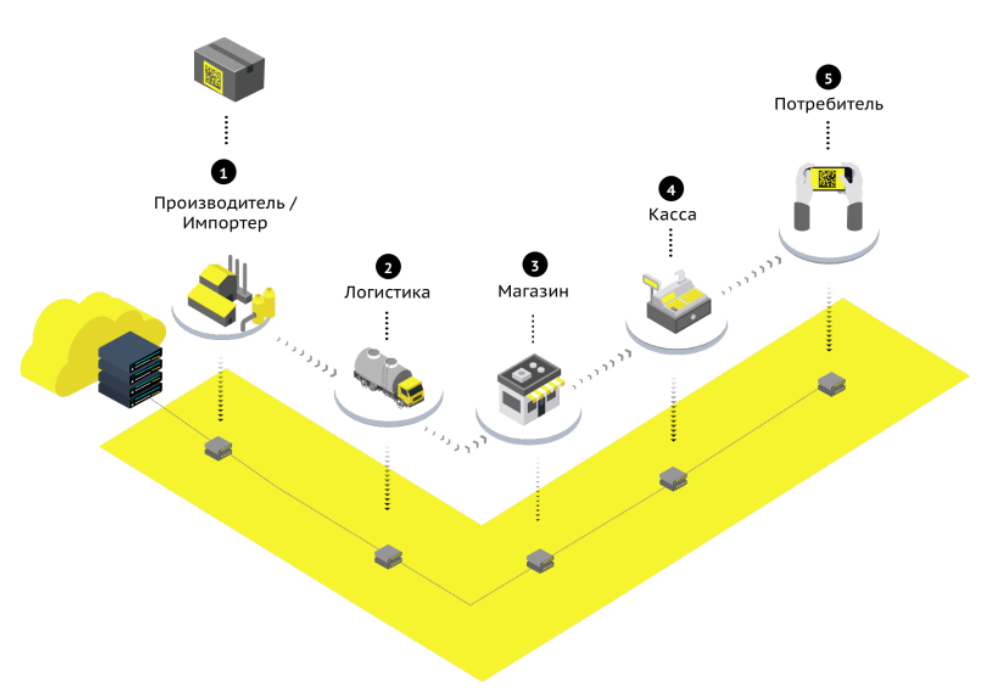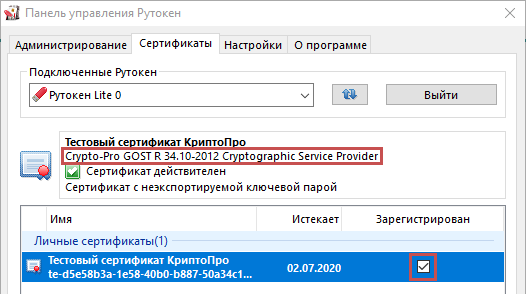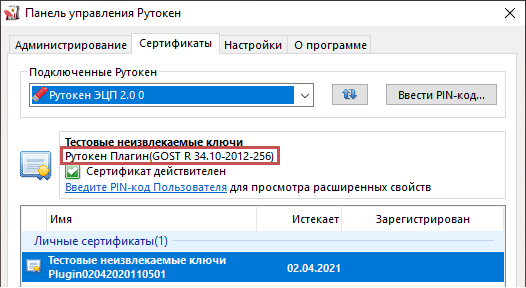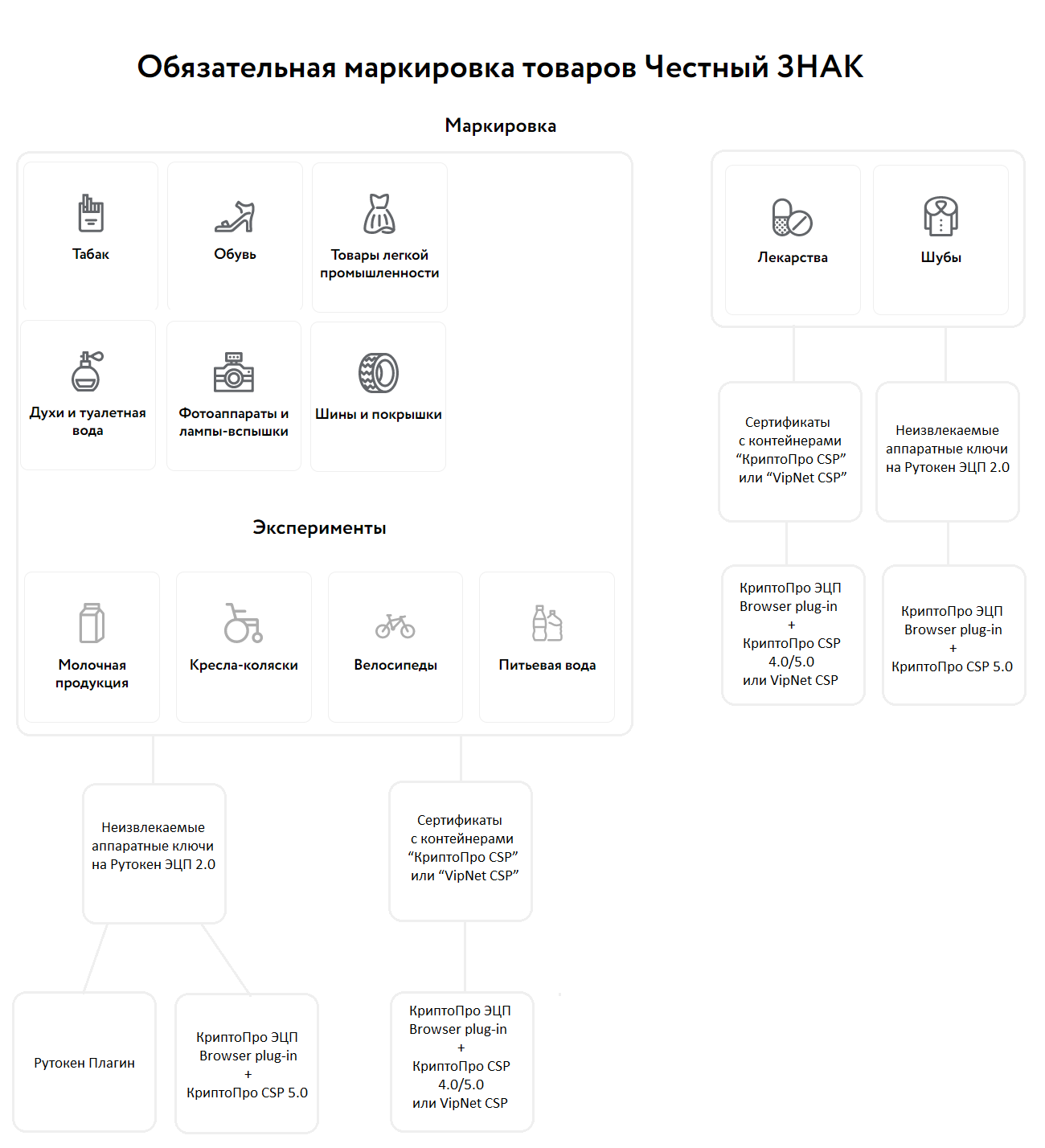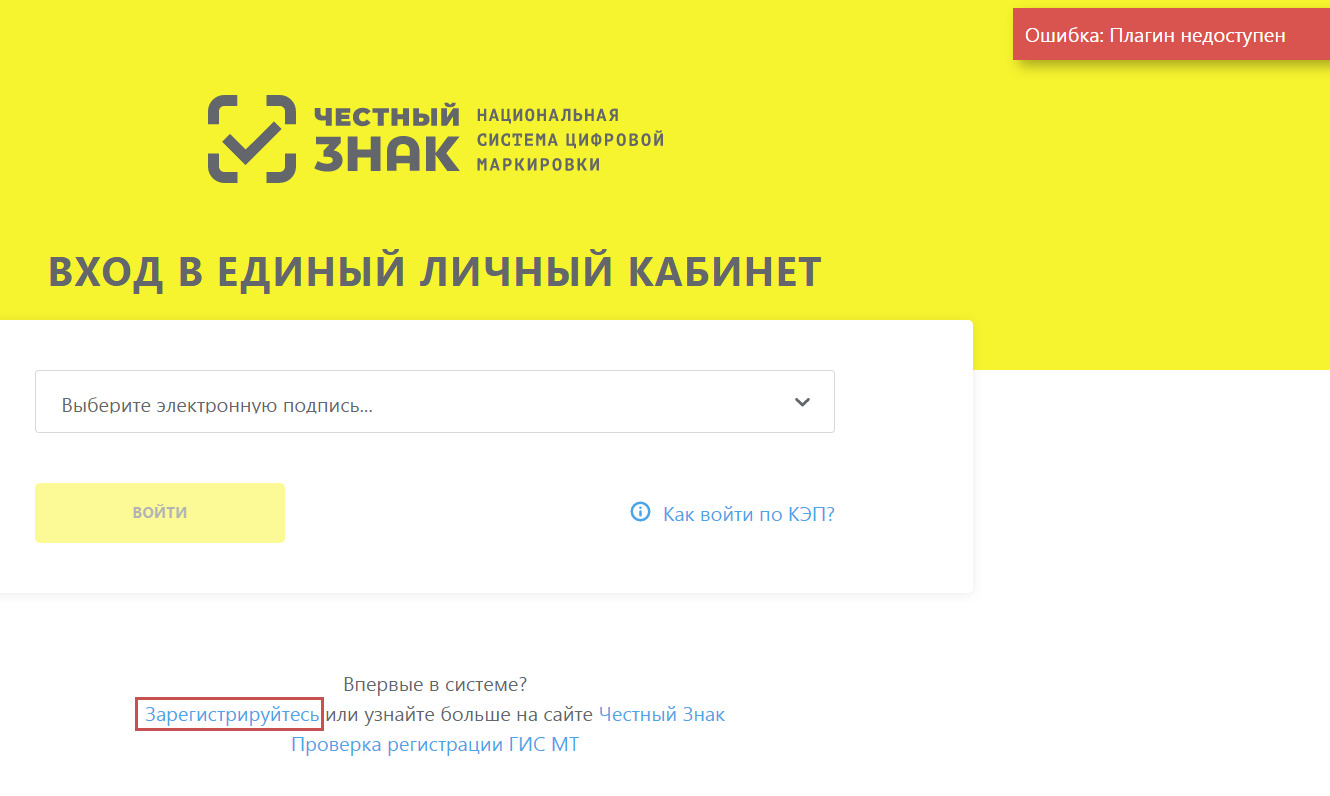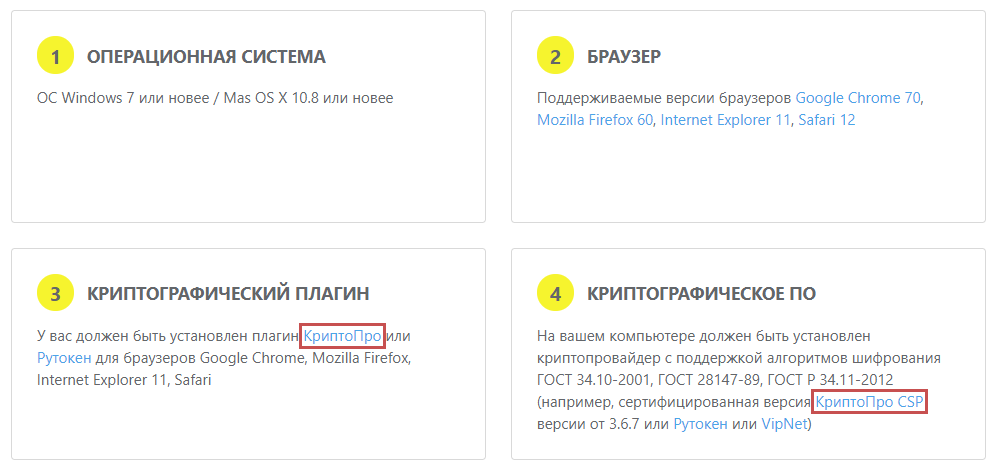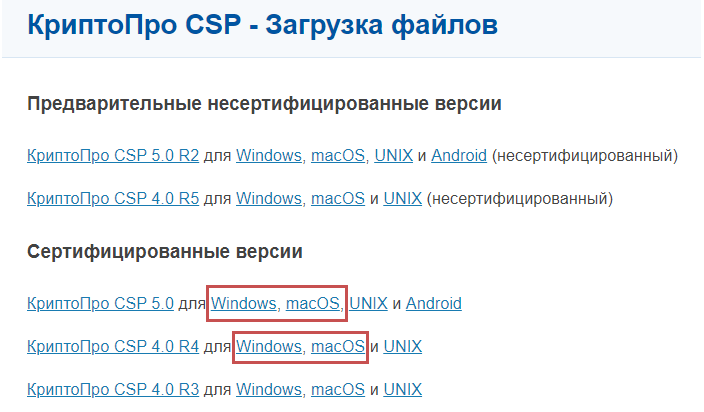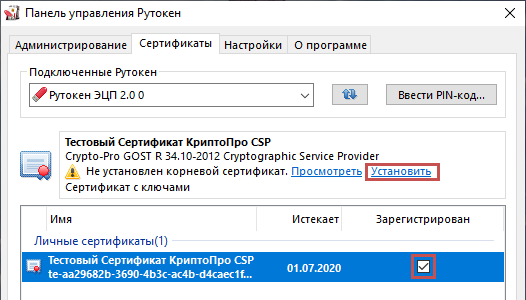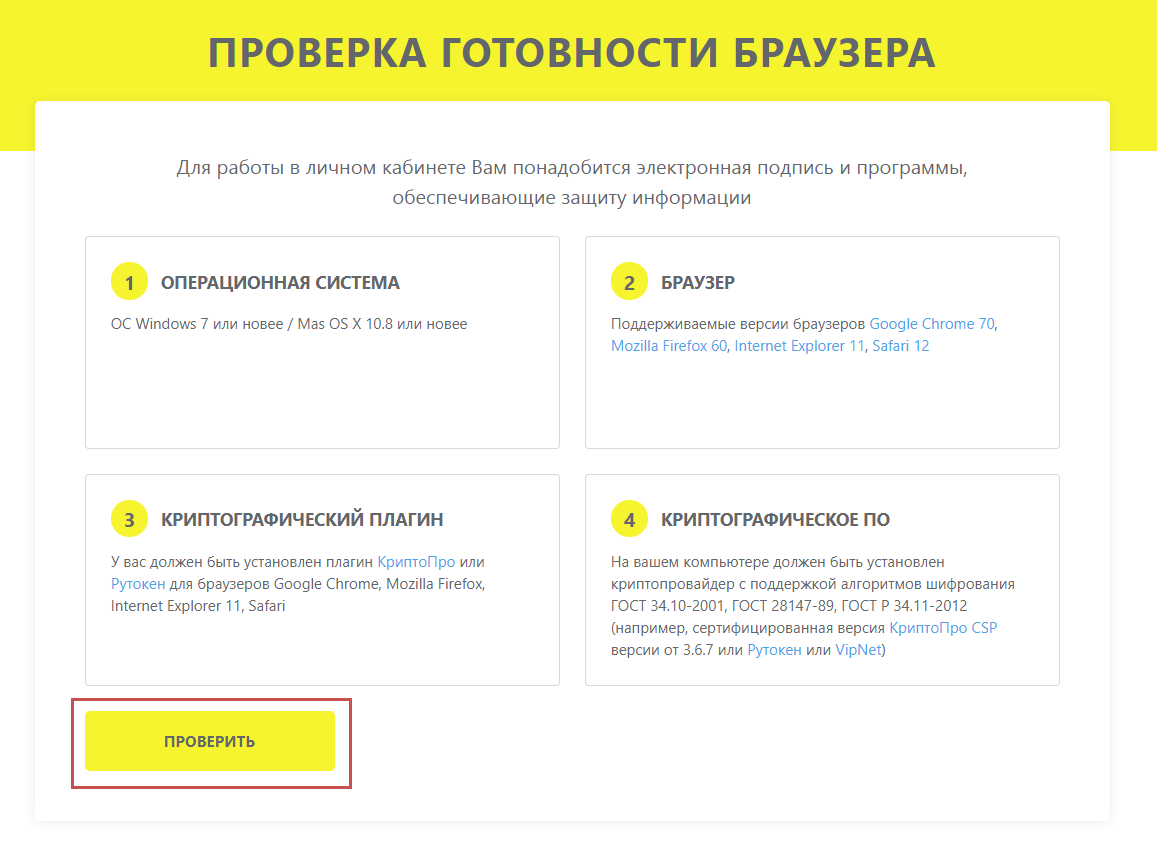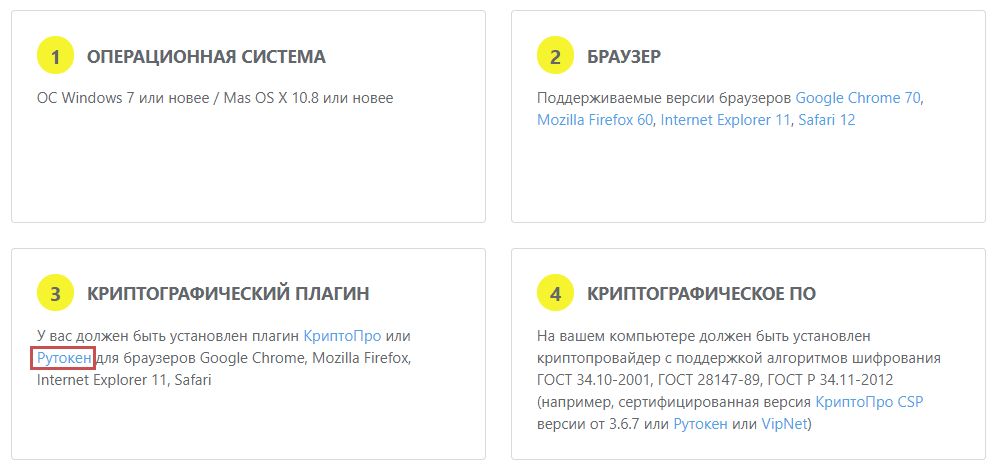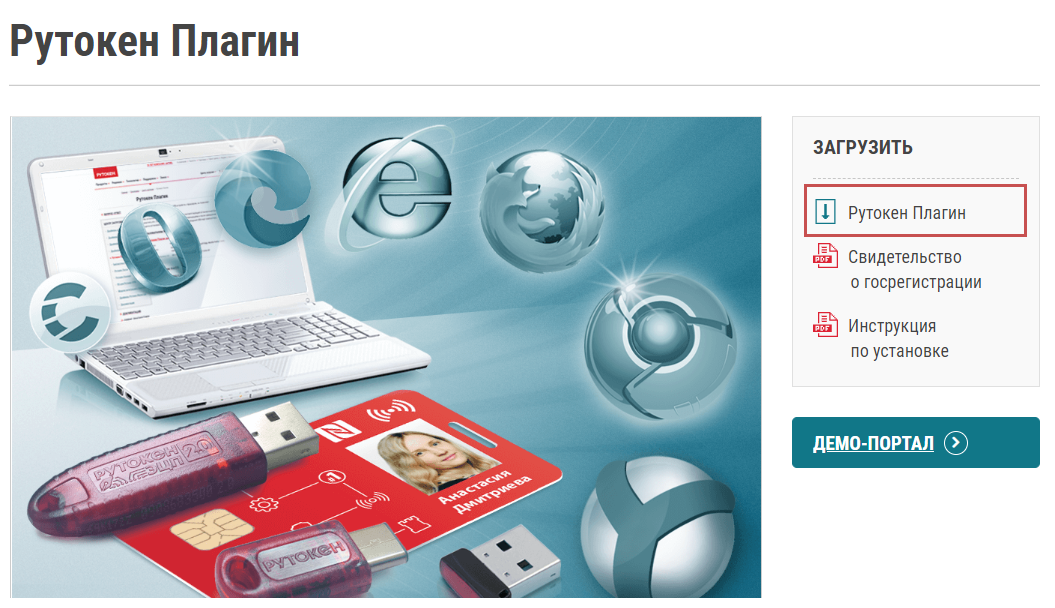Вход в систему маркировки Честный знак с помощью Рутокен
1. Что такое "Честный знак"?
Честный ЗНАК — это национальная система маркировки и прослеживания продукции. Маркировка – это нанесение на товар цифрового кода, доступного для считывания специальным оборудованием.
Код гарантирует подлинность и качество товара и позволяет получить всю информацию о товаре: название предприятия-изготовителя, место, дату и время производства или продажи, срок годности, артикул, номер стандарта.
Цель системы маркировки - отследить путь товара или продукта с момента его производства до продажи в розничном магазине.
2. Что нужно для работы?
Для начала нужно зарегистрироваться в системе Честный знак на сайте честныйзнак.рф
Для входа в систему понадобится:
1) Ключевой идентификатор Рутокен с записанным на него квалифицированным сертификатом электронной подписи. Если сертификата еще нет, то получить его можно в любом аккредитованном удостоверяющем центре.
2) Плагин для работы с электронной подписью в зависимости от категории маркированного товара и типа используемого сертификата. И, при необходимости, программный криптопровайдер.
Давайте разберемся какие сертификаты можно использовать в системе.
3. Какие бывают сертификаты электронной подписи?
Определить тип имеющегося у вас сертификата и модель устройства, вы можете с помощью “Панели управления Рутокен”, которая устанавливается вместе с “Драйверами Рутокен”.
В зависимости от способа создания сертификата электронной подписи в удостоверяющем центре, сертификаты условно можно разделить на два типа:
3.1 Контейнер с сертификатом "КриптоПро CSP" или "VipNet CSP"
Создается с помощью программного криптопровайдера, например, “КриптоПро CSP” или “VipNet CSP”.
На вкладке “Сертификаты”, в “Панели управления Рутокен” такой сертификат будет иметь формат соответственно “Crypto-Pro Cryptographic Service Provider” или “VipNet CSP”.
3.2 Неизвлекаемый аппаратный ключ на Рутокен ЭЦП 2.0
Генерируется только с помощью аппаратных возможностей устройства из семейства Рутокен ЭЦП 2.0 и без использования дополнительных программ. Сертификаты такого формата успешно используются для работы с порталами nalog.ru, gosuslugi, системой ЕГАИС и другими сервисами.
На вкладке “Сертификаты” у такого сертификата будет указан формат “PKCS#11” или "Объект PKCS#11, доступный через КриптоПро" или "Рутокен Плагин" (в зависимости от способа создания таких ключей и наличия на компьютере ПО).
Понимание какой тип ключей находится на Рутокене, помогает определить нам какие программы нужно установить на компьютер
В зависимости от выбранного типа маркируемой продукции, главный сайт системы Честныйзнак.рф направляет нас в личный кабинет конкретного типа товаров.
Большинство товаров объединены и имеют общую точку входа - “Единый личный кабинет”.
*В личных кабинетах таких товаров как Шубы и Лекарства имеется поддержка только “КриптоПро браузер плагина”, и, следовательно, для любых типов ключей обязательно нужно будет установить “КриптоПро CSP”.
В “Едином личном кабинете” и личном кабинете по маркировке “Табака” есть возможность использовать один из двух плагинов для браузера:
- "КриптоПро ЭЦП Browser plug-in"
или
- "Рутокен Плагин"
Это значит, что, в зависимости от типа сертификата, вы сможете выбрать и установить то программное обеспечение, которое наиболее подходит вам для работы.
Обязательной является установка именно того плагина, с помощью которого будет производиться работа с электронной подписью, второй можно не устанавливать.
Но, если не установить “КриптоПро Браузер Плагин”, возникает сообщение о том, то этот плагин недоступен, даже если он не нужен для работы.
Это сообщение можно проигнорировать - если вы используете неизвлекаемые ключи. С помощью "Рутокен Плагина" вы успешно зайдете в систему. При желании, вы можете установить оба плагина - они не будут мешать друг другу.